spfdisk分区工具创建分区
来源:网络收集 点击: 时间:2024-02-17【导读】:
spfdisk分区工具创建分区的方法如下,如果你想创建分区不妨学习一下工具/原料moreu盘方法/步骤1/9分步阅读 3/9
3/9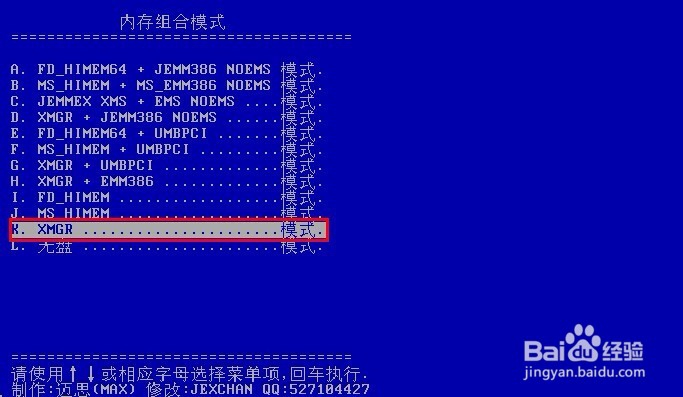 4/9
4/9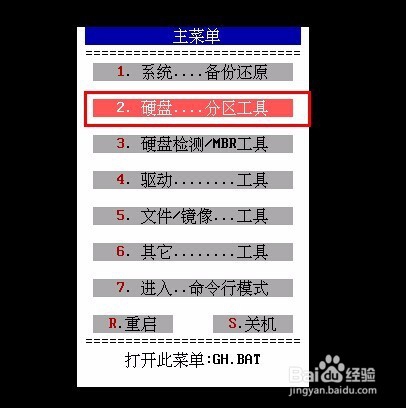 5/9
5/9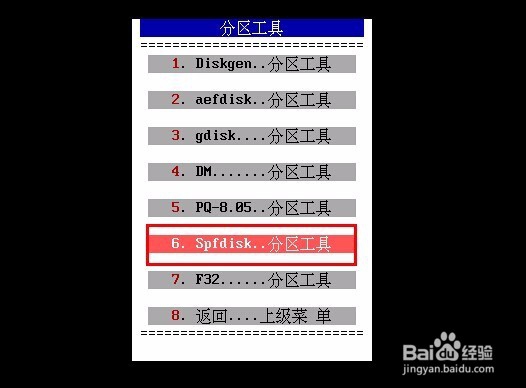 6/9
6/9 7/9
7/9 8/9
8/9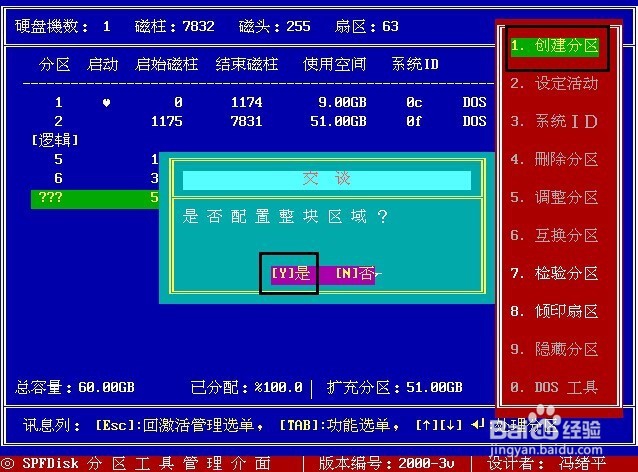 9/9
9/9
启动快捷键引导u盘启动进入到大白菜主菜单界面,选择“【07】运行MaxDos工具箱增强版菜单”;回车确认
2/9
选择“【01】运行MaxDos9.0工具箱增强版G”进入下一步操作
 3/9
3/9选择“K.XMGR...模式.”回车确认。
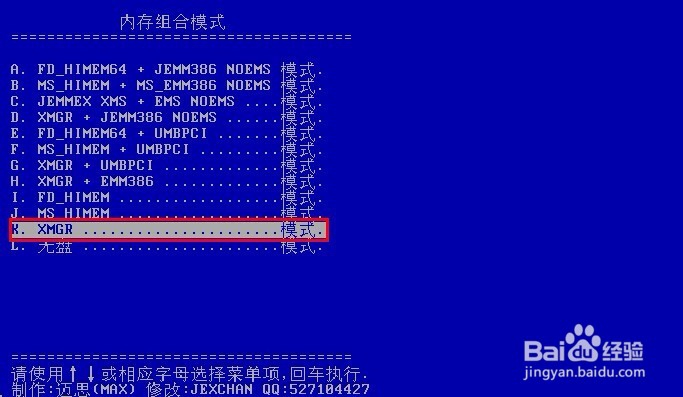 4/9
4/9进入主菜单选择界面,上下移动光标选择“2.硬盘......分区工具”回车确认。
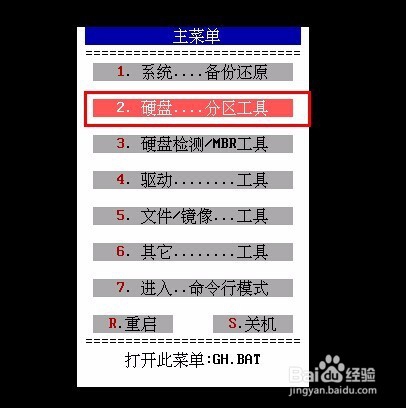 5/9
5/9来到了分区工具选择界面,通过上下移动光标,选择“6.Spfdisk...分区工具”回车确认。
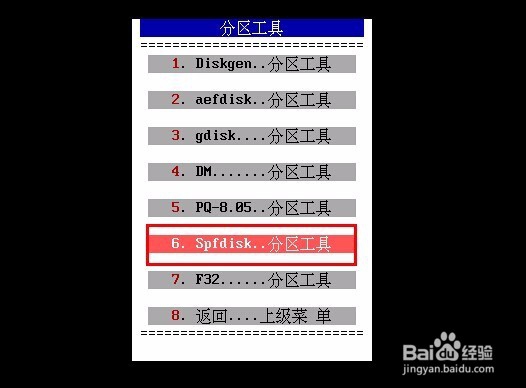 6/9
6/9在打开的spfdisk分区工具界面回车确认,进入spfdisk分区工具主界面。
 7/9
7/9通过上下移动光标,选择“p.硬盘分区工具”回车进入下一步操作。
 8/9
8/9在弹出的功能选项中我们选择“1.创建分区”回车确认,按Y选择“【Y】是”开始分区创建。
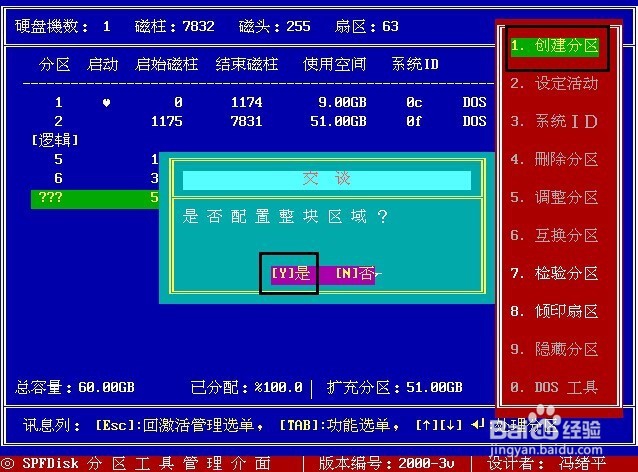 9/9
9/9分区创建完成,按Esc回到分区工具主界面,移动光标选择“Q.结束离开”回车确认。

版权声明:
1、本文系转载,版权归原作者所有,旨在传递信息,不代表看本站的观点和立场。
2、本站仅提供信息发布平台,不承担相关法律责任。
3、若侵犯您的版权或隐私,请联系本站管理员删除。
4、文章链接:http://www.1haoku.cn/art_61281.html
上一篇:烤生蚝的做法
下一篇:怎么批量手动管理华为手机后台活动功能?
 订阅
订阅